Proyecto Estación Meteorológica 6: Resultados
Resultados
Una vez terminado de programar todos los puntos del proyecto, se pueden observar los resultados en conjunto. Para ello, se seguirá el mismo orden que durante la memoria.
En cuanto al código de Python mostrado en “Obtención y Envío de Datos Mediante Python”, este se ejecuta desde la terminal de la Raspberry. Para ello, primero se debe abrir la terminal (esto puede hacerse pulsando “ctrl + alt + t”). Una vez en la terminal, se abre el directorio en el que está el archivo (por ejemplo, si el archivo está en el escritorio con “cd /home/pi/Desktop”). Puede hacerse lo mismo abriendo la carpeta con la interfaz gráfica y pulsando “F4” una vez dentro de ella. Después, es un poco diferente en caso de las versiones de Python instaladas. En caso de disponer solo de la versión 2.7, en este caso se ejecuta el archivo con el comando “python thingSpeak_datalogger.py”. En caso de disponer de más de una versión de Python, en el comando habrá que especificar la versión que se quiere utilizar, quedando el comando “python2.7 thingSpeak_datalogger.py”. Esto ejecuta el archivo en la terminal. En caso de querer parar el programa, solo hay que pulsar “ctrl + c” en la terminal.
La siguiente parte del código es la referente a la visualización, mostrado en “Visualización de Resultados Mediante HTML y D3.js". Esto puede ejecutarse desde cualquier plataforma, siempre y cuando se disponga de un navegador de Internet, tal como Mozilla Firefox, Google Chrome o Safari. Solo hay que abrir el archivo con uno de esos navegadores y ya se pueden observar los datos subidos a ThingSpeak, siempre y cuando haya suficientes datos. En caso de querer actualizar los valores, solo hay que actualizar la página.
* Nota: En caso de ejecutar el programa de Python de nuevo, se deberán volver a conseguir las ID de los nuevos canales desde la página de ThingSpeak y se deberán de actualizar estas en las URIs de las cuales se importan los datos en el HTML.
Por último, se ejecuta el programa de Matlab explicado en “Análisis y Tratamiento de Datos Mediante Matlab”. Para ello se utiliza la versión de Matlab R2017a. Es importante que a la hora de ejecutarlo, el archivo “ControlClimatizador.slx” también se encuentre abierto. Una vez cumplidos estos requisitos, solo hay que pulsar “Run” para que se ejecute. Esto abrirá 2 figuras, la primera con los datos importados desde ThingSpeak y la segunda con las últimas medias de los datos y las acciones de control. En caso de querer parar el programa, solo hay que pulsar “ctrl + c” en el “Command Window”.
Se puede acceder a todos los archivos utilizados pulsando aquí.
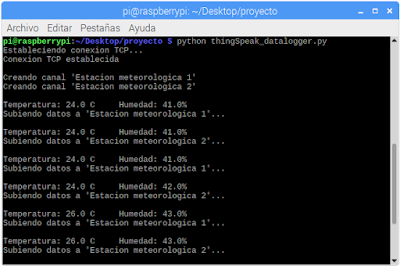




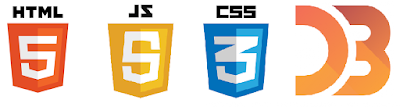
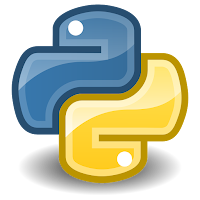

Comentarios
Publicar un comentario